Astro A50 mikrofon PC veya Xbox One'da çalışmıyor
Astro A50 kulaklık, oyun ve diğer her şey için piyasadaki en iyilerden biridir . Harika bir kulaklık, ancak son zamanlarda bazı kullanıcılar başkalarıyla konuşmakta zorlandıkları sorunlar yaşıyor. Özellikle Birinci Şahıs Nişancı(First-Person Shooter) ( FPS ) oyununun ortasındayken ve ekibinizle iletişim kurmanız gerektiğinde, bu son derece can sıkıcıdır . Bu sorunun bir daha asla yaşanmaması için, devam ettik ve Astro A50'nizi kalıcı(Astro A50) olarak düzeltmenin bir yolunu bulduk .

Astro A50 mikrofon bilgisayarda çalışmıyor
Burada konuşacağımız şey, anlaşılması çok kolay ve başarılması da bir o kadar kolay, o halde hadi bunu yapalım.
1] Mikrofonunuz için cihaz ayarlarını kontrol edin(1] Check device settings for your microphone)

Astro A50 mikrofonunuzun devre dışı bırakılabileceğini unutmayın , bu nedenle böyle bir durumda onu etkinleştirmemiz gerekir. İşte yapacağımız şey şu , Çalıştır(Run) iletişim kutusunu açması gereken Windows Key + RKutunun içine kontrol(control) yazın ve ardından Enter tuşuna basın.
Bunu yapmak Denetim Masasını(Control Panel) başlatmalıdır . Sonraki adım, Donanım ve Ses'e(Hardware and Sound) tıklayıp listeden Ses'i(Sound) seçmektir . Yeni bir pencere açılmalıdır, bu nedenle buradan Kayıt(Recording) sekmesini seçin ve Devre Dışı Bırakılan Cihazları Göster(Show Disabled Devices) öğesini seçin .
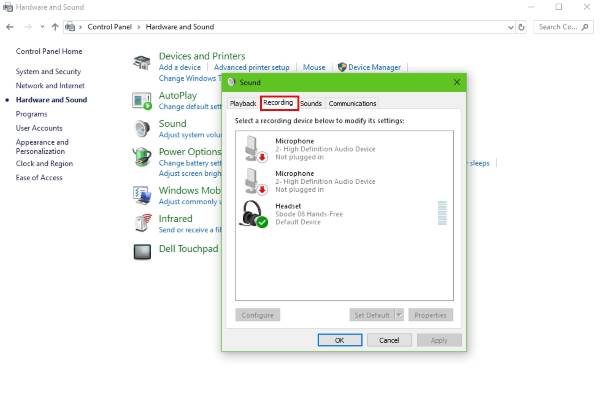
Ardından, Kulaklık Mikrofonuna (Headset Microphone)sağ tıklayın(right-click) ve size verilen seçeneklerden Etkinleştir'i(Enable) seçin . Bir kez daha sağ tıklayın ve (Right-click)Varsayılan Cihaz Olarak Ayarla'yı(Set as Default Device) seçin , ardından son olarak Tamam'a(OK) tıklayın , bilgisayarınızı yeniden başlatın ve mikrofonunuzun düzgün çalışıp çalışmadığını kontrol edin.
2] Donanımınızla ilgili sorunları giderin(2] Troubleshoot your hardware)
Yukarıdaki seçenekleri denedikten sonra Astro A50 kulaklığınız hala çalışmıyorsa, bir donanım sorunu yaşıyor olabiliriz. (Astro A50)Sorunun PC'nizin donanımıyla ilgili olup olmadığını anlamak için lütfen kulaklığı bilgisayarınızdaki başka bir bağlantı noktasına takın.(Please)
Şimdi, bundan sonra yapabileceğiniz şey, kulaklığı başka bir bilgisayarda test etmektir. Bu, PC'nizin genel olarak ana sorun olup olmadığını size söylemelidir.
Günün sonunda, buradaki her şey yardımcı olmazsa, Astro A50'nizin(Astro A50) arızalı olma olasılığı oldukça yüksektir. Güvenli tarafta olmak için satıcıya iade etmeyi veya başka bir marka satın almayı düşünün.
Astro A50 mikrofon (Astro A50)Xbox One'da(Xbox One) çalışmıyor
1] Her şeyi varsayılana geri ayarlayın(1] Set things back to the default)
Kontrol cihazının adaptöründeki sessiz mikrofon düğmesine basın(Press) , bu zamana kadar turuncu renkli parlayan bir ışık görmelisiniz. Bu görünmezse, mikrofonu ve USB kablosunu, ses adaptörünü ve son olarak pili denetleyiciden çıkarmanız yeterlidir.
Bir süre bekleyin(Wait) , ardından pili yeniden takın, ardından aynısını USB kablosuyla yapın. Ardından ses adaptörünü, ardından mikrofon kablosunu doğrudan adaptöre ve kulaklığa bağlayın. Sonraki adım, mikrofonun sesini kapatma düğmesine basmak ve turuncu ışığa bakmaktır.
Bunu yapmak, her şeyi varsayılan ayarlarına döndürmelidir.
2] Kulaklık için ses seviyelerini ayarlayın(2] Set the audio levels for the headset)
- Ana ses yüksekliğini maksimuma getirin: En sevdiğiniz video oyunlarından birini başlatın ve sesin etkin olduğundan emin olun. (Start one)Kulaklıklı mikrofon setinde, Oyun Sesi(Game Audio) düğmesini iki kez bip sesi gelene kadar basılı tutun , ardından sesi maksimuma veya en rahat ettiğiniz seviyeye getirin.
- Mikrofonunuzu tam(Full) olarak yayınlayın: İlk(First) önce mikrofon sesini en az 16 tıklama ile kapatmanız, ardından adaptörün sesini 16 tıklama ile açmanız gerekir.
- Sohbet konuşma sesini değiştirin(Alter) : Bir sonraki adım, kulaklık düğmesindeki Mic Audio'ya basmaktır(Mic Audio) ve hemen her şey yoluna girecektir.
Umarım burada bir şey size yardımcı olur.(Hope something here helps you.)
Related posts
Çocuğunuz için Xbox One'ü nasıl ayarlanır?
Xbox One üzerinde Twitter Paylaşımı nasıl kurulur
Fix UPnP Xbox One'de başarılı bir hata değil
Fix Xbox app'ye giriş yapma sorunları
Xbox oyunları telefonunuzdan Social Networks'a nasıl paylaşılır?
Xbox Series X'teki 8k oyun buna değer mi?
Xbox One video AutoPlay Microsoft Store'da nasıl devre dışı bırakılır?
Fix Xbox Live error 121003 Microsoft Solitaire Collection oynarken
Mixer'te akış yaparken xbox bir denetleyiciyi izleyiciyle paylaşın
Xbox Error Code 0x800c000B nasıl giderilir?
Bu uygulama Photos, Xbox Game Bar, Calculator, vb, uygulamalar için hata açılamaz
Xbox Live'e bağlanılamıyor; Fix Xbox Live Networking issue Windows 10'da
Fix Dev Error 6034 Duty, Call, Modern Warfare and WarZone
Xbox One üzerinde ses çalmak için en iyi background music apps
Control Xbox One Telefonunuzdan Xbox SmartGlass ile
Xbox One Game başlatmak değildir, Error 0X803F800B
Xbox One üzerinde oyun oynamak yok Audio or Sound
Windows 11/10 PC'de herhangi Xbox Game nasıl oynanır
A Way OUT: Xbox One game review
1080P Game DVR Recording'u etkinleştirin; Save ila External Drive: Xbox One
